注意:此專案已經停止維護。 請改用Winlator或其他替代方案。
Mobox是一款開源的exe模擬器,讓我們可以在Android手機遊玩Steam上的Windows遊戲。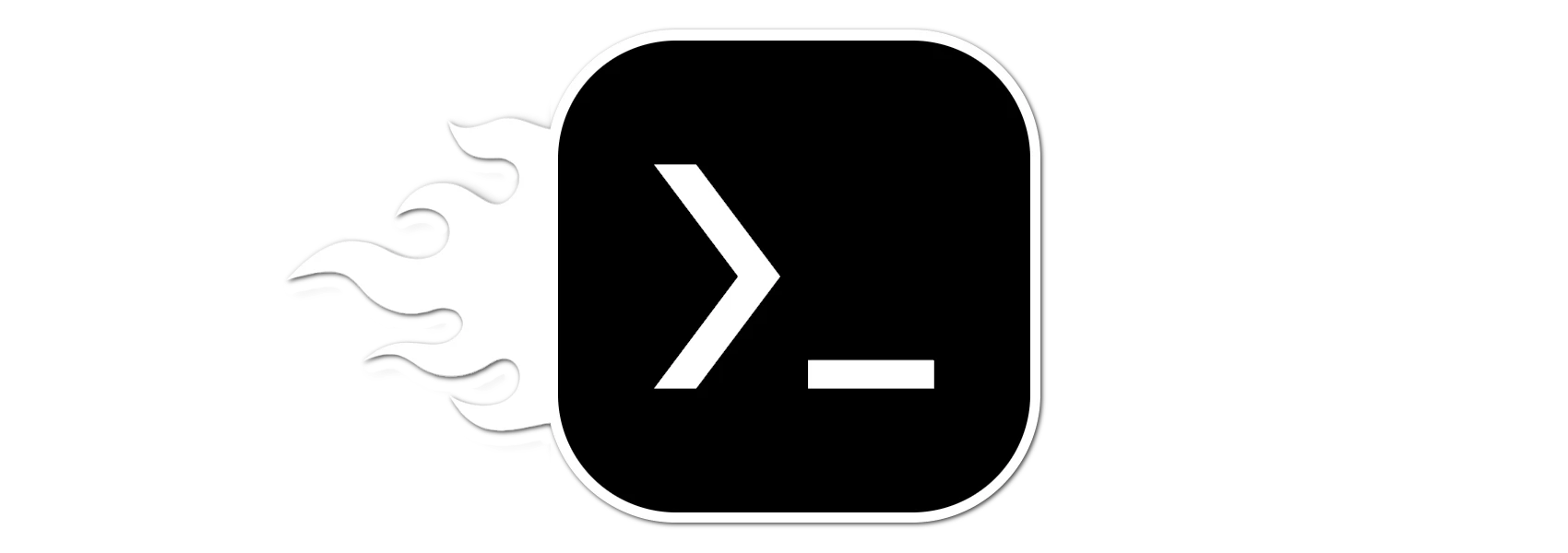
具體來說Mobox能玩什麼Steam遊戲?只要Steam Deck(Proton)能開的遊戲,Mobox應該也能執行。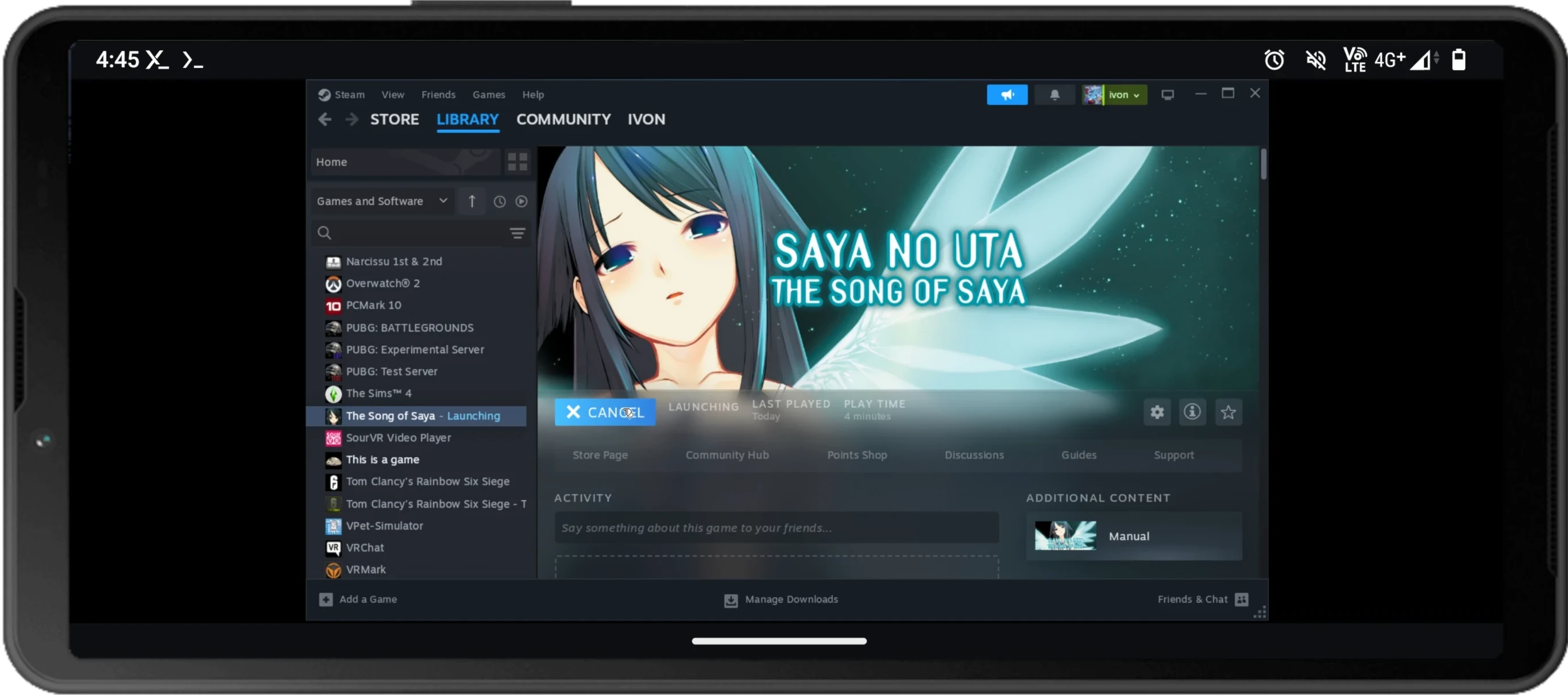
只要手機硬體夠強跑什麼遊戲都不是問題,比如Youtuber極客灣就成功在高通8 Gen 3的手機跑了《Cyberpunk 2077》:
1. 硬體需求#
- 10GB以上儲存空間
- 8GB以上RAM
- 準備外接鍵盤和滑鼠
Mobox背後原理參見Android轉譯玩Windows exe遊戲的方法一覽
最大差別在於,Mobox利用Termux的原生套件執行Linux系統,沒了容器的損耗,幾乎是原生效能執行,性能比Winlator和Termux Proot要快很多,跟Termux chroot性能不相上下。
缺點是Mobox操作沒有Winlator的界面那麼直覺,需要打一點指令。
因為Box64轉譯Wine很吃效能,如果你打算玩3D大作的話,那麼手機處理器最好是高通SD 865以上等級。並且考慮圖形驅動相容性,處理器以高通為佳,聯發科可能無法發揮全速。
我的測試環境#
- Sony Xperia 5 II
- Lineage OS 21 (Android 14)
- 高通Snapdragon 865
- 8GB RAM
2. 安裝前置依賴套件#
參考原作者olegos2的Github說明
安裝Termux
在Termux X11的
Preferences設定,把Display Mode設定為exact,Display Resolution設定為1280x720(你可以視手機性能設定更高解析度)。再將Reseed screen while software keyboard is open的選項取消勾選。並勾選Force Landscape Orientation。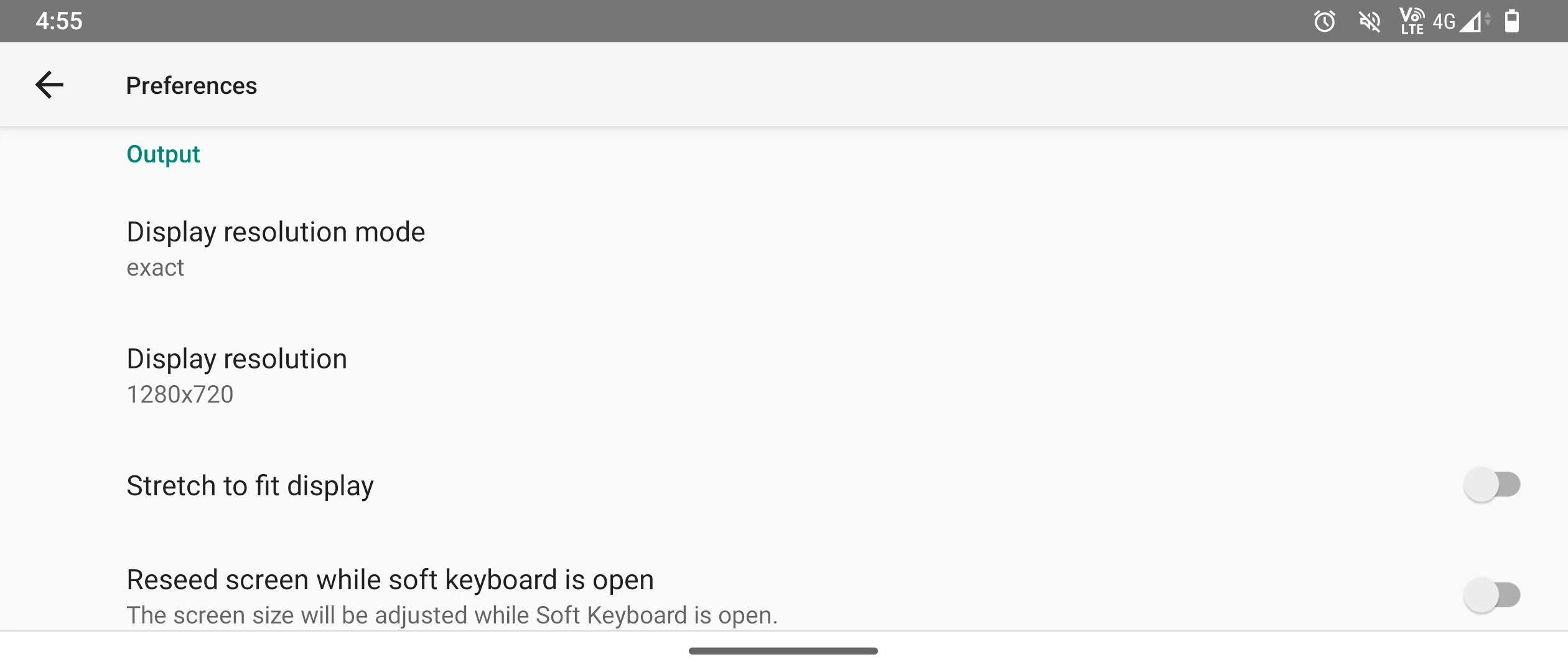
3. 安裝Mobox#
在手機系統設定,強制停止Termux和Termux X11兩個APP。
開啟Termux X11,放到背景待命
開啟Termux
執行Mobox作者給的指令稿
curl -s -o ~/x https://raw.githubusercontent.com/olegos2/mobox/main/install && . ~/x
在詢問要裝哪個版本的Box86的時候,輸入2選取Wow64版本
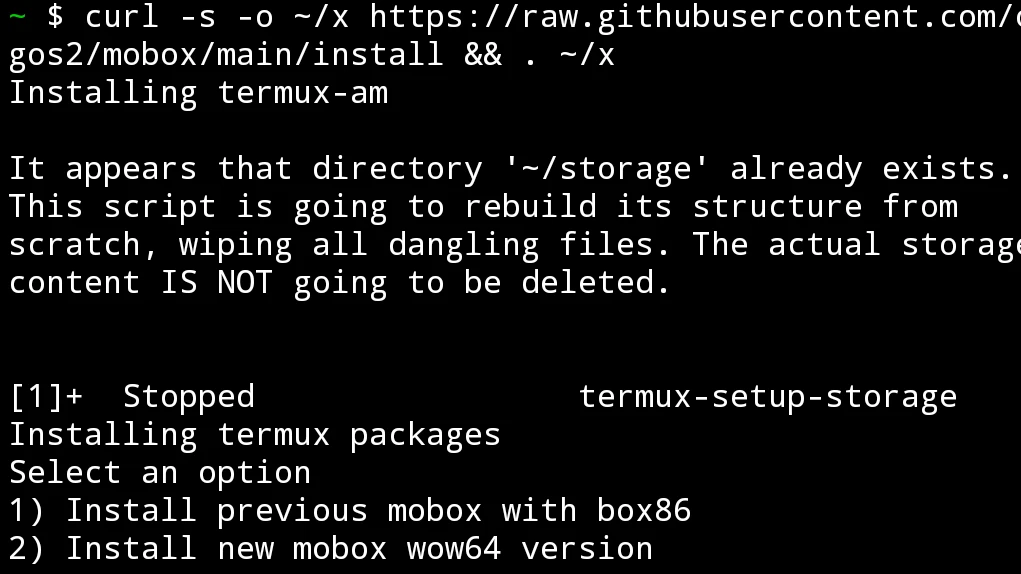
等待Mobox裝好套件,輸入
mobox指令啟動環境。使用畫面上的上下左右鍵,移動到Start Wine,按下Enter
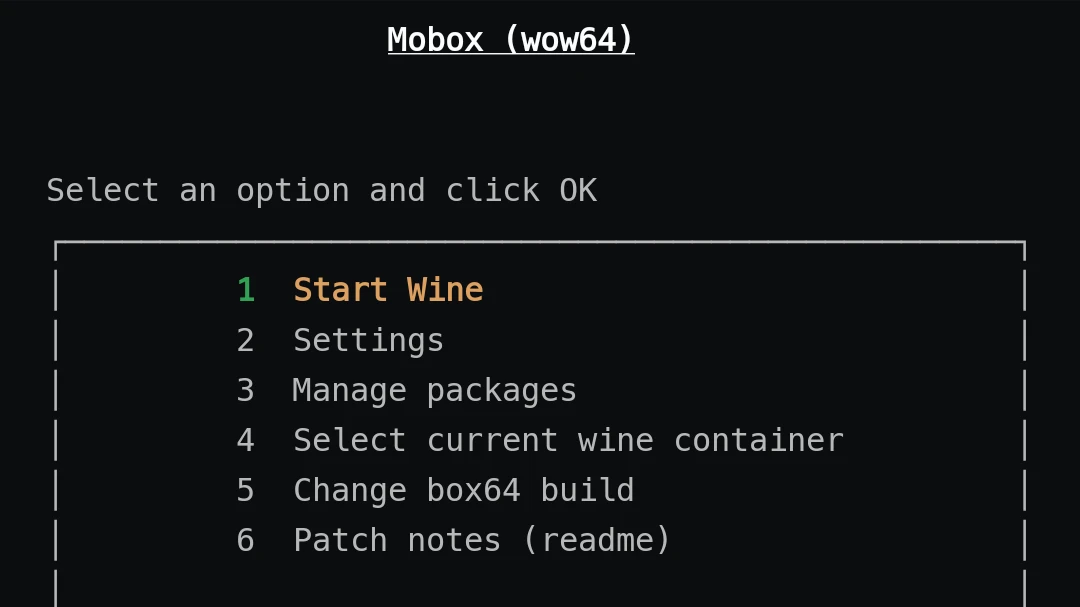
將手機打橫,等待Mobox初始化系統(需要注意有無
Cannot Open Display:的錯誤訊息)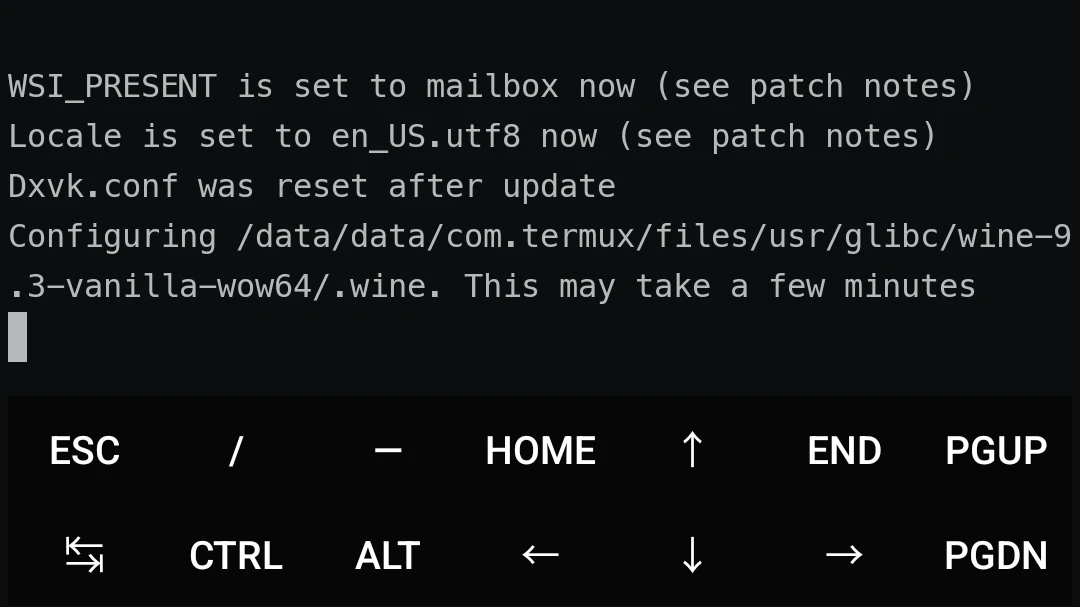
接著,你的畫面應該會自動跳到Termux X11 APP,你就會看到Wine檔案總管了。
Termux X11預設是以觸控板模式操作:雙指點選右鍵,按二左鍵,返回手勢叫出手機鍵盤
退出方法:到Termux終端機按1退出,輸入exit,隨後強制中止Termux和Termux X11 APP。
4. 修改性能設定#
- 執行Mobox
mobox
在Settings → Dynarecs settings ,輸入45,提昇性能與相容性。
在Wineprefix Settings → Change Wine esync mode,選取Enable esync without root的選項。
回到主選單,選取Start Wine
點選左下角Start,安裝DXVK-dev
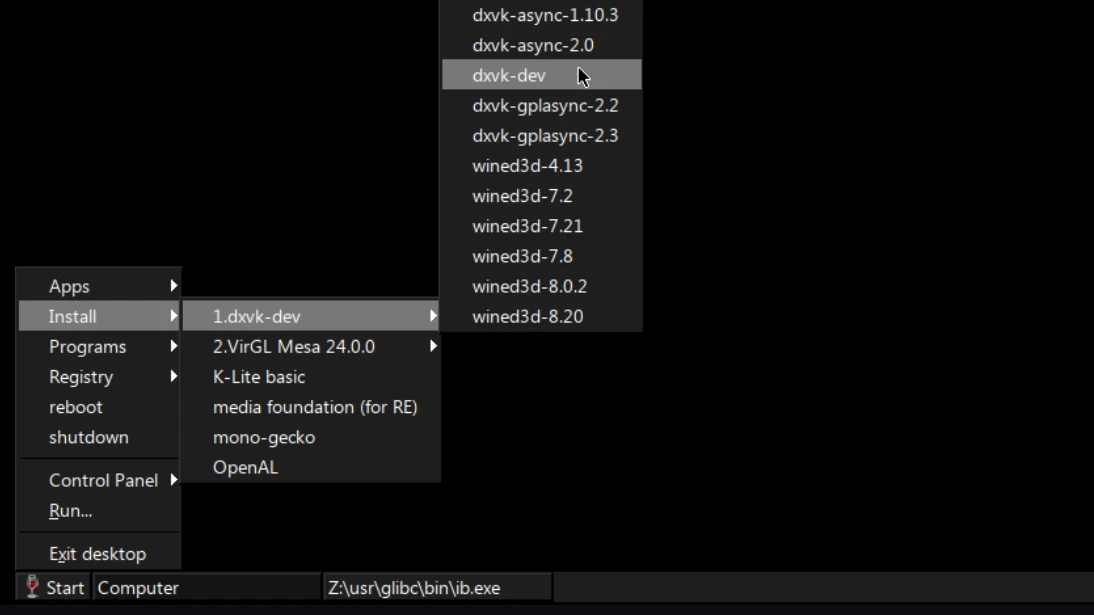
圖形驅動程式部份,如果你是高通處理器就選最新版Turnip,非高通處理器的請裝VirGL Mesa。
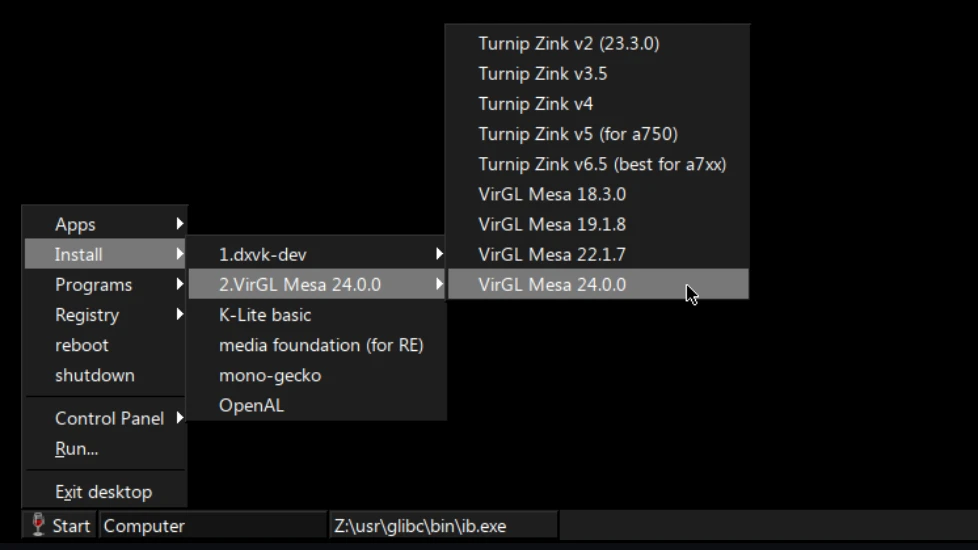
5. 啟用Mobox中文字體支援#
參考:一个中文汉字无法显示(显示口口框框)的解决方案 #362
- 在Termux執行以下指令
unset LD_PRELOAD
export PATH=$PREFIX/glibc/bin:$PATH
- 生成正體中文
sed -i 's/^#zh_TW.UTF-8 UTF-8/zh_TW.UTF-8 UTF-8/' $PREFIX/glibc/etc/locale.gen
locale-gen
- 下載中文字體,例如微軟正黑體。
mkdir ~/.fonts
cd ~/.fonts
wget https://github.com/zanjie1999/windows-fonts/raw/wine/msyh.ttc
- 啟動Mobox
mobox
在Settings → System Settings → Change locale,locale,設定為
zh_TW.UTF-8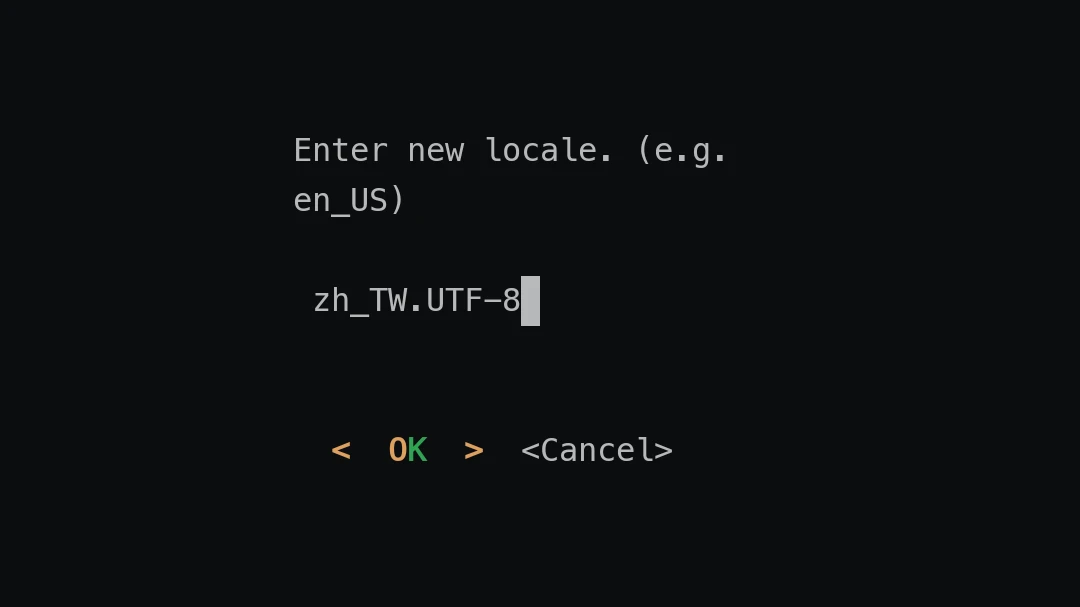
然後重新啟動Termux。
如果裝完還是缺字,你可能得準備一台Windows電腦,把
C:\Windows\Fonts資料夾下的全部ttf檔案複製到手機,並用Mobox的檔案總管移動到Z:/usr/glibc/wine資料夾/share/wine/fonts
6. 安裝Steam遊戲#
不用裝Linux版的Steam,直接Windows版Steam exe就行。
你可以用手機瀏覽器到Steam官網下載SteamSetup.exe。或者按這個連結取得:https://cdn.cloudflare.steamstatic.com/client/installer/SteamSetup.exe
在Mobox檔案總管的
D:槽應該會看到你手機Download資料夾的檔案,捲動找到SteamSetup.exe,點二下執行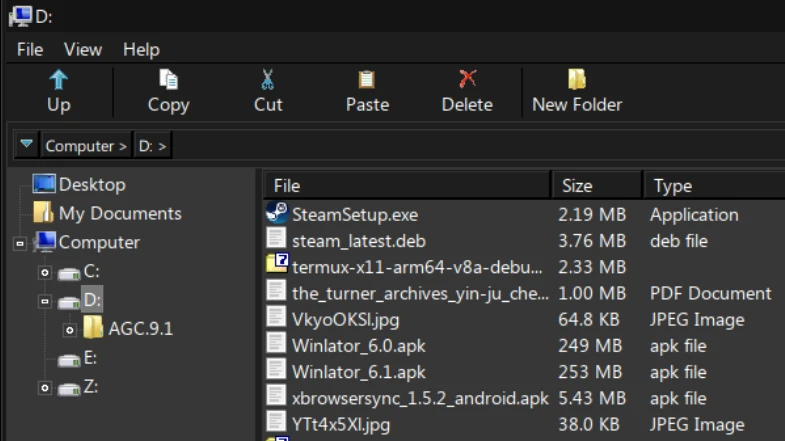
按照指示安裝Steam。
如果裝完後Steam沒自動開啟,請點選左下角Start,啟動Steam
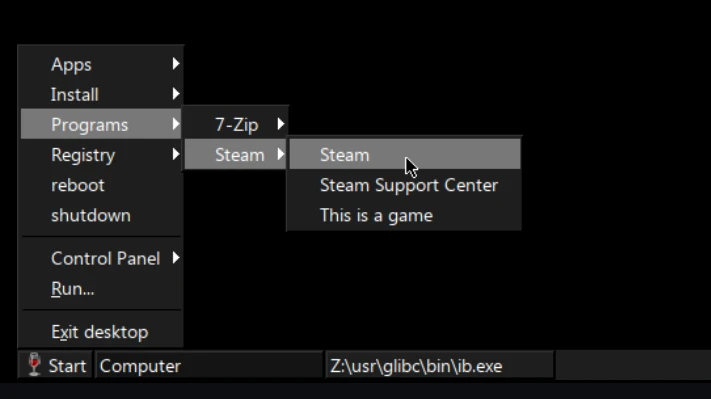
Steam初次開啟可能要花點時間,你可以點Start → Programs → tskmgr,開啟工作管理員,看Steam有無在執行。
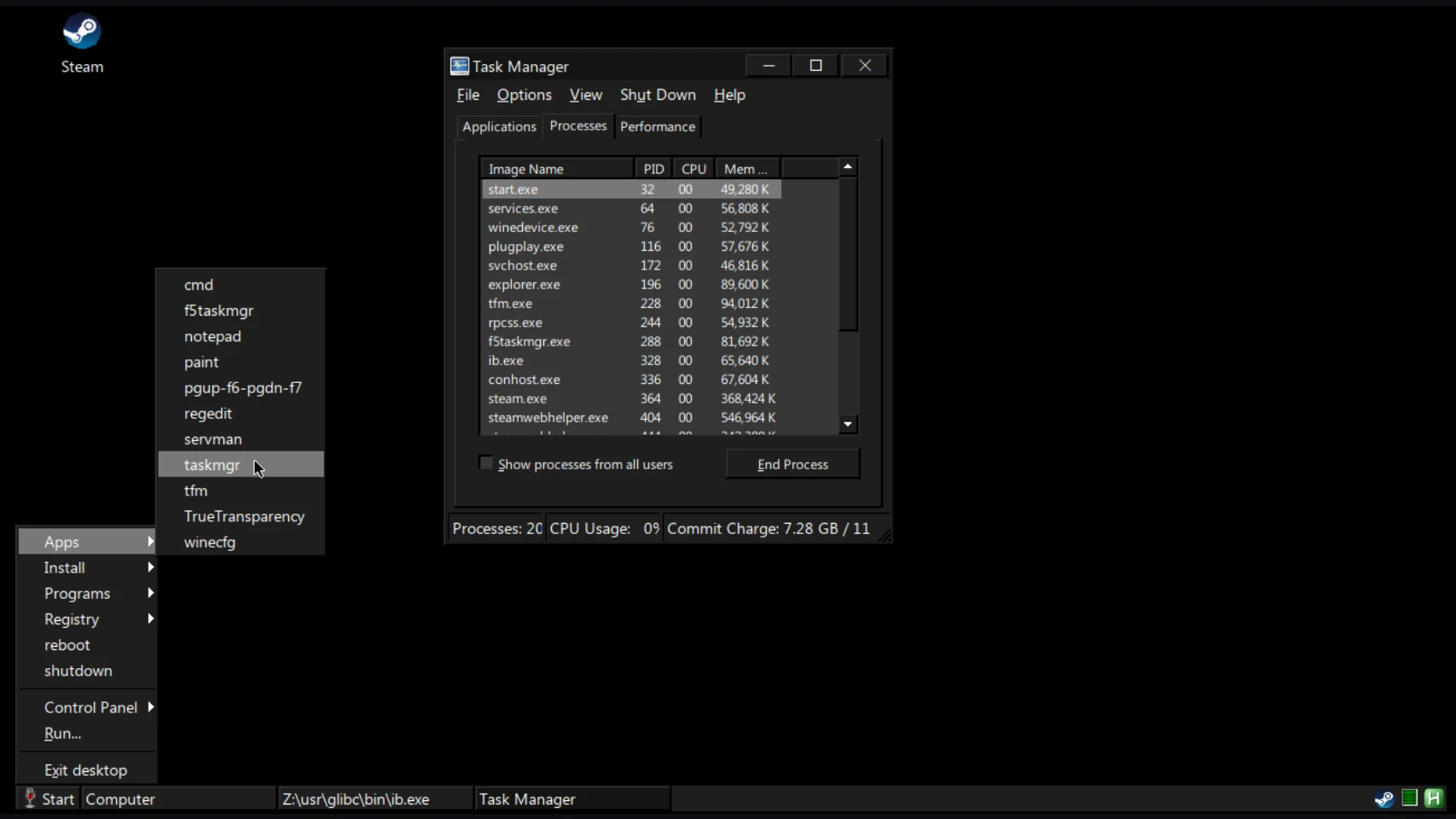
註解:如果Steam一直瘋狂崩潰,那麼你也可以考慮用steamcmd下載遊戲。
7. 遊玩非Steam遊戲#
只要將程式的exe放到手機內部儲存空間/Download,再點選二下開啟即可。
Wine相容的exe遊戲請參閱ProtonDB。
回報問題#
如果Mobox指令稿有任何問題,請到olegos2的Github回報。